如何恢复永久删除的照片

很多人在删除照片后会清空回收站,因为这样删除文件比较彻底,因此也有人会关注如何恢复永久删除的照片等问题,既然回收站已经清空,更好的方法就是直接通过万兴恢复专家找回永久删除的图片,点击程序左侧【硬盘驱动器及路径】后扫描图本原本保存路径,然后选中恢复列表中的图片点击【恢复】按钮即可,接下来盘点下几种图片恢复方法。
方法一:万兴恢复专家快速找回
提到如何恢复永久删除的照片时,对于大多数用户而言还是直接使用万兴恢复专家这样专业的数据恢复软件效果更好,因为这样可以避免因为错误操作而导致数据覆盖进而增加图片找回难度,而且万兴恢复专家本身支持深度扫描,可以找回彻底删除或者格式化的图片,接下来介绍下具体操作流程:
步骤一:在万兴恢复专家官网下载新版安装包后,根据引导完成程序的安装,启动后点击左侧的【硬盘驱动器及路径】选项,然后点击右侧图片原本保存路径文件夹或者磁盘上的【扫描】按钮。

步骤二:扫描后左侧和顶部有【文件类型】【文件位置】【日期】等筛选功能,右侧则是恢复列表,其中有所有可恢复的文件,选中我们要找回的照片后,点击底部的【恢复】按钮即可。

步骤三:在首次扫描后如果未找到要恢复的照片,则在【如果未找到删除的照片,请尝试深度扫描】对话框中点击【深度扫描】按钮,这时程序会进行深度扫描。
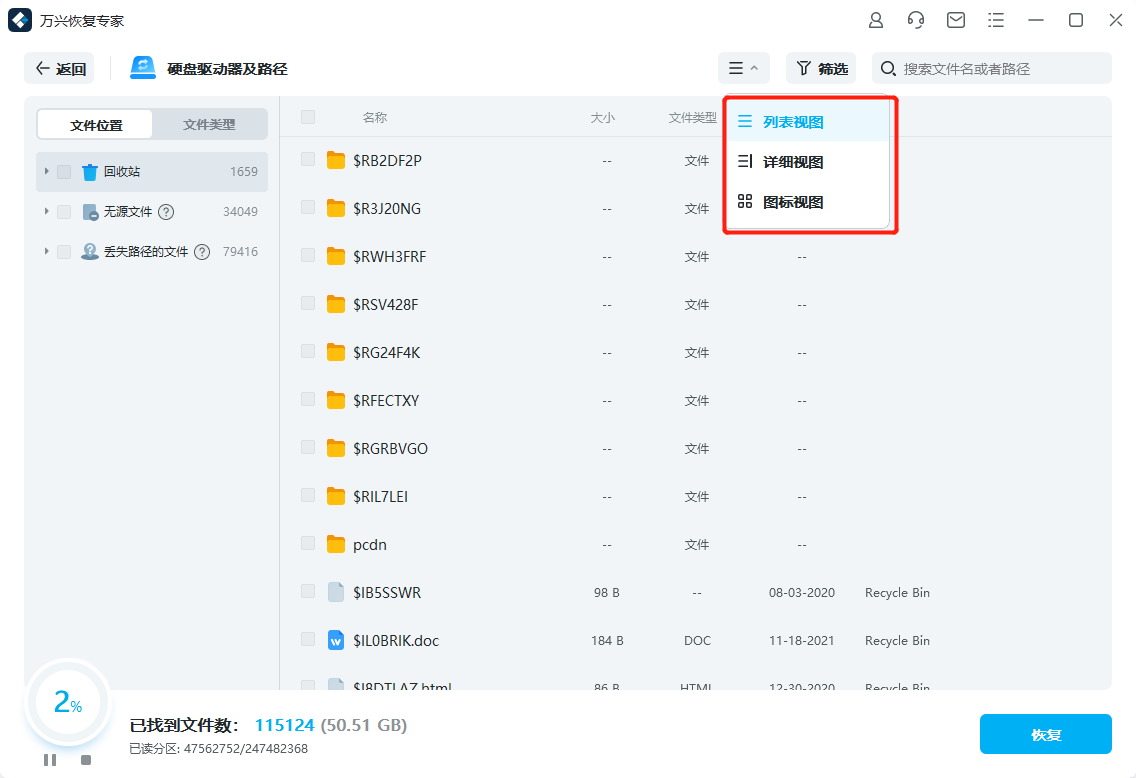
步骤四:扫描完成后可恢复的文件会显示在右侧恢复列表中,而左侧【文件位置】下的【回收站】选项中还有之前在回收站存储过的图片,找到要恢复的照片后,选中点击【恢复】按钮。

步骤五:程序提示【请设置路径以保存恢复文件】后,设置保存路径再点击【确定】按钮即可找回照片。

方法二:使用Windows备份还原功能
提到如何恢复永久删除的照片时,往往是用户清空了回收站,这种情况下我们就不再尝试在回收站找回图片,而是在原本的保存路径中找回照片,通过Windows系统的备份还原功能,其操作流程如下:
步骤一:右击原本保存照片的文件夹点击【属性】按钮,然后点击顶部的【以前的版本】选项。

步骤二:浏览系统自动保存的版本,选择时要考虑到删除照片的时间,确保选择的版本时间是包括我们的图片文件的,选中后点击底部的【还原】按钮。

步骤三:如果我们在C盘中可以找到Recycled文件夹,则可以同样使用该方法对Recycled文件夹进行还原,而Recycled文件夹就是电脑回收站,然后我们再打开回收站选中照片右击【还原】按钮即可。

刚才介绍了两种常见的永久删除照片的恢复方法,对于新手来说使用万兴恢复专家找回照片数据更为专业和便捷,同时在U盘等外接设备内删除的图片也可以找回。
